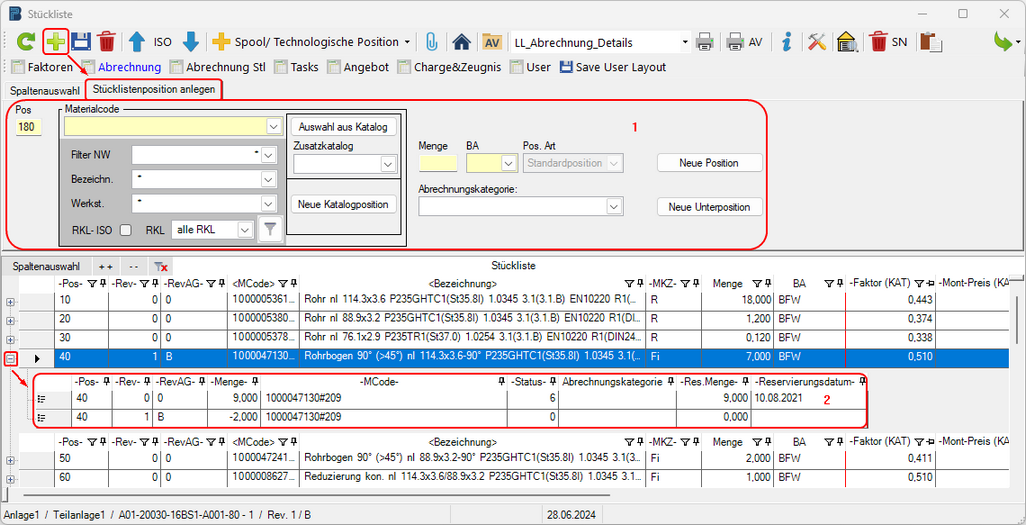Schaltflächen
|
Beschreibung
|
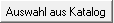
|
Auswahl aus Katalog
Zum Öffnen des Katalogauswahlbaumes
|
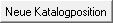
|
Neue Katalogposition
Zum Anlegen neuer Materialkatalog-Positionen im Katalogformular
|
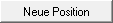
|
Neue Position
Zum Anlegen einer neuen Stücklistenposition nach Ausfüllen der gelb hinterlegten Pflichtfelder
|

|
Neue Unterposition
Zum Anlegen einer neuen Stücklistenunterposition
Die neue Stücklistenposition wird unterhalb der aktuell in der Tabelle gewählten Stücklistenposition angelegt.
|
.zoom90.png)
|
Stücklistenposition löschen
Zum Löschen einzelner Stücklistenpositionen
Die zu löschende Position ist zuvor im Detailbereich (Revisionsansicht) der Tabelle zu wählen.
|

|
Eine andere Isometrie wählen
Zum Öffnen der Isometrieauswahl
Die Schaltflächen mit den blauen Pfeilen (Oben/ Unten) öffnen die Stückliste der vorherigen bzw. nachfolgenden Isometrie (bezogen auf die Reihenfolge der Isometrien in der Auftragsstruktur).
|
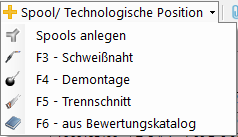
|
Spools anlegen/ Technologische Position anlegen
Diese Schaltfläche vereinigt die Funktion zum Anlegen von Spoolpositionen und technologischen Positionen in der Stückliste. Die anzulegende Positionsart ist via Klick auf den jeweiligen Eintrag in der Auswahlliste oder im Fall der technologischen Positionen mit der angezeigten F-Taste auszuwählen.
|

|
Neue Spoolposition anlegen
Zum Generieren von Spools in der aktuellen Stückliste. Die Spools werden durchnummeriert.
Es wird automatisch ein Materialcode gebildet, welcher die Isometrienummer beinhaltet. Auf diese Weise entstehen Unikate für die Spools je Isometrie.
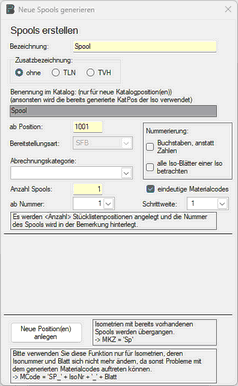
Bezeichnung:Benennung im Katalog
Zusatzbezeichnung: Optional kann die zugehörige Teilleistung und das Teilvorhaben der jeweiligen Isometrie der Benennung im Katalog hinzugefügt werden
ab Position: Angabe der Position, ab welcher die Spoolposition(en) in der Stückliste angelegt werden sollen
Abrechnungskategorie: Auswahl der Abrechnungskategorie für die Stücklistenposition(en)
Anzahl Spools: Menge der anzulegenden Spoolpositionen
ab Nummer: Angabe der Nummer, ab welcher der oder die Spools angelegt werden sollen
Schrittweite: Abstand der Positionsnummern, mit welcher die Spools in der Stückliste anzulegen sind (z. B. 1 oder 10)
Via Klick auf die Schaltfläche "Neue Position(en) anlegen" werden die Spools entsprechend der vorherigen Einstellungen in der Stückliste generiert.
Die Optionen zur Nummerierung der anzulegenden Spools werden in den Auftragseinstellungen gesetzt und hier angezeigt. Eine Änderung ist nur möglich, sofern noch keine Spools im aktuellen Auftrag angelegt wurden. Wenn die Option "alle Iso-Blätter einer Iso betrachten" deaktiviert ist, wird die Blattnummer im Materialcode berücksichtigt. Ist der Haken bei dieser Option gesetzt, so findet die Blattnummer keine Berücksichtigung. Spools werden somit über alle Blätter für die gesamte Iso angelegt.
|

|
Schweißnaht zur gewählten Position anlegen
Zum Anlegen einer neuen Schweißnaht als Stücklistenposition (Tastenkürzel F3)
Dazu ist zuvor eine Stücklistenposition (z.B. eine Rohrposition) zu selektieren, die im Wesentlichen die Dimensionen und den Werkstoff der zu erstellenden Naht besitzt. Die einzelnen Angaben können vor dem Anlegen noch angepasst werden.
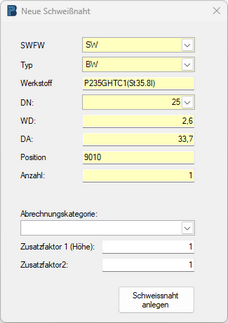
|

|
Demontageposition zur gewählten Position anlegen
Zum Anlegen einer neuen Demontageposition zu einer zuvor gewählten Materialposition in der Stückliste
(Tastenkürzel F4)
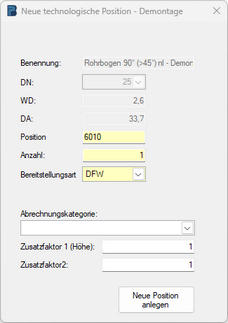
|

|
Trennschnitt zur gewählten Position anlegen
Zum Anlegen einer neuen Trennschnittposition aus einer zuvor gewählten Materialposition in der Stückliste
(Tastenkürzel F5)
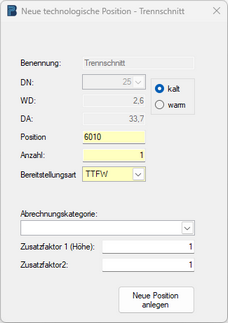
|

|
Neue technologische Position anlegen (aus Bewertungskatalog)
Zum Hinzufügen einer technologischen Position, welche aus einem Bewertungskatalog auszuwählen ist.
(Tastenkürzel F6)
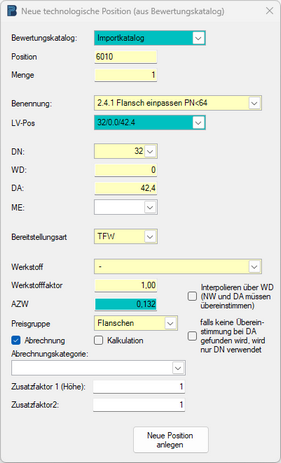
Hinweis: Eine Auswahl der Werkstoffinformation ist nur dann vorzunehmen, wenn ein Werkstofffaktor (z. B. für hochlegierte Werkstoffe) berücksichtigt werden soll.
Der jeweilige Zeitwert aus dem Bewertungskatalog wird für die Leistungsposition in den Auftragskatalog je nach Auswahl als Abrechnungs- oder Kalkulationswert übernommen. Befindet der User sich in der Abrechnungsansicht der Stückliste, so ist der Haken bei Abrechnung automatisch voreingestellt. Analog dazu gilt der umgekehrte Fall für die Kalkulation, wenn die Kalkulations- bzw. Angebotsansicht aktiviert ist. Die Häkchen können auch manuell gesetzt werden.
|

|
Dokumente verlinken
Zum Verlinken von Dokumenten zur Isometrie (Tastenkürzel F8)
|

|
Switchboard
(Tastenkürzel F10)
|

|
Arbeitsvorrat/ Auswahl von Isometrien
(Tastenkürzel F11)
|

|
Kalkulationswerkzeuge
Zum Ändern der Zusatzfaktoren auf Stücklistenebene - diese werden oft für Höhenzuschläge oder Erschwerniszuschläge benutzt.
Die Funktion setzt die Zusatzfaktoren für alle Stücklistenpositionen der aktuell gewählten Isometrie - für die ausgewählte Bereitstellungsart
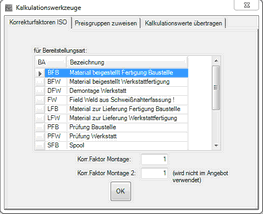
|
|
Stücklistenbereich löschen
Zum Löschen eines Bereiches der Stückliste ist der entsprechende Bereich zu markieren und dann <Entf> zu drücken. Daraufhin erscheint ein Dialog, der den markierten enthält und vom Benutzer zu bestätigen ist.
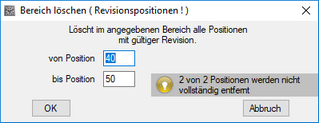
|

|
Lagerbestände einsehbarer Lager
Zeigt den Lagerbestand von den Bauteilen der aktuellen Stückliste bzw. der Stücklisten von den Isometrien im Arbeitsvorrat für ein Lager eines anderen Auftrags, wenn dort die Option "Lagerbestände können eingesehen werden" in den Auftragseinstellungen aktiviert ist (Zentrallager-Funktion).
|

|
Übernehmen von Stücklistenpositionen
Zur Übernahme von Stücklistenpositionen aus einer anderer Isometrie (z. B. für die Übernahme von Baugruppen)
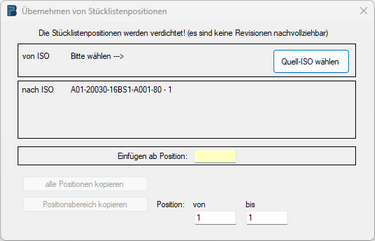
|

|
List&Label Bericht drucken
Die Druckerschaltfläche druckt den jeweiligen Bericht für die angezeigte Isometrie. Die Schaltfläche mit dem Zusatz "AV" druckt den Bericht für alle im Arbeitsvorrat selektierten Isometrien.
Bevor stücklistenbezogene Berichte geöffnet werden, erfolgt eine Abfrage zum Filtern von Stücklistenpositionen:
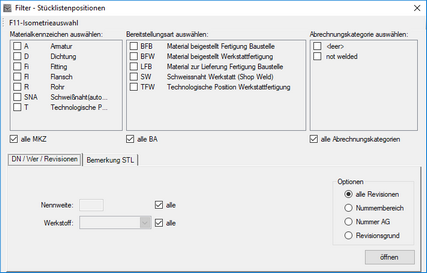
So ist z. B. das Filtern bestimmter Abrechnungskategorien bedeutsam für die Abrechnung (siehe Bedeutung der Abrechnungskategorie). Neben der Abrechnungskategorie gibt es Filteroptionen hinsichtlich der Materialkennzeichen, Bereitstellungsarten, Nennweiten, Werkstoffe, Revisionen oder Bemerkungen in Stücklistenpositionen (auf separatem Register "Bemerkung STL").
|